অ্যাডোব ফটোশপের এমন সরঞ্জাম রয়েছে যা ব্রাশ সরঞ্জামের সাহায্যে আঁকা একটি চিত্র সহ আপনাকে কোনও স্তরে চিত্র ফ্লিপ বা অন্যথায় পরিবর্তন করতে দেয়। যাইহোক, এই পদ্ধতিটি সর্বদা সুবিধাজনক নয় এবং গ্রাফিক্স সম্পাদকটিতে ব্রাশগুলি ব্যবহার করার পূর্বেও ব্রাশগুলির সূক্ষ্ম রূপগুলি রূপান্তর করার উপায় রয়েছে।
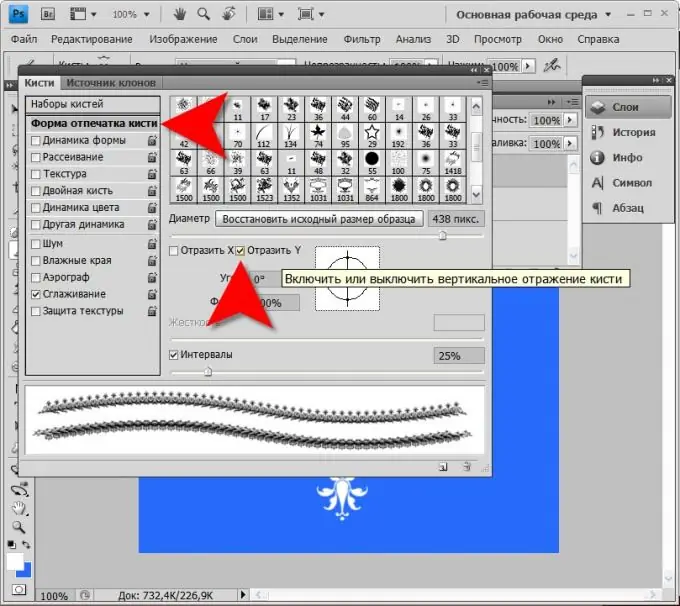
প্রয়োজনীয়
গ্রাফিক সম্পাদক অ্যাডোব ফটোশপ
নির্দেশনা
ধাপ 1
ফটোশপ চালু করুন এবং ফাইল মেনুতে শীর্ষতম লাইন (নতুন) নির্বাচন করে বা CTRL + N হটকি ব্যবহার করে একটি নতুন দস্তাবেজ তৈরি করুন।
ধাপ ২
টুলবারে সংশ্লিষ্ট আইকনটি ক্লিক করে বা কেবল জি কী টিপে পূরণ করুন সরঞ্জামটি চালু করুন you আপনি যে ব্রাশগুলির সাথে কাজ করবেন তার রূপরেখা আরও পরিষ্কারভাবে দেখতে আপনাকে এই সরঞ্জামটি সহ একটি পটভূমি তৈরি করতে হবে।
ধাপ 3
পটভূমি হিসাবে আপনার উপযুক্ত অনুসারে রঙ চয়ন করুন এবং এখন পর্যন্ত কেবলমাত্র নথির স্তরে ক্লিক করুন।
পদক্ষেপ 4
একটি নতুন স্তর তৈরি করুন যেখানে ব্রাশ অঙ্কন স্থাপন করা হবে। এটি কীবোর্ড শর্টকাট CTRL + SHIFT + N টিপে বা স্তর প্যালেটে সম্পর্কিত আইকনটি ক্লিক করে করা যেতে পারে।
পদক্ষেপ 5
আপনি ব্রাশটি আঁকতে চান এমনটিতে রঙ পরিবর্তন করুন এবং আপনার কীবোর্ডে F5 টিপুন - এটি "ব্রাশগুলির প্যালেট" চালু করবে। গ্রাফিক সম্পাদকের মেনুতে "উইন্ডো" বিভাগটি খোলার মাধ্যমে এবং "ব্রাশস" আইটেমটি নির্বাচন করেও এটি করা যেতে পারে।
পদক্ষেপ 6
ব্রাশ প্যালেটে ব্রাশ টিপ শেপ সারিটি ক্লিক করুন। এটি "ব্রাশ সেটস" লেবেলের ঠিক নীচে বাম দিকে অবস্থিত। এটি আরও সূক্ষ্ম ব্রাশ সেটিংসের জন্য সরঞ্জামগুলি সহ অতিরিক্ত অঞ্চলকে দৃশ্যমান করে তুলবে।
পদক্ষেপ 7
ফ্লিপ ওয়াই চেকবক্সটি দেখুন এবং ব্রাশের রূপরেখা উল্টবে। এর পরে, আপনি একটি উল্টানো ব্রাশ দিয়ে কাজ করতে পারেন।
পদক্ষেপ 8
উল্লম্ব প্রতিবিম্ব ছাড়াও, আপনি এখানে একটি অনুভূমিক সমতলতে ব্রাশটি ফ্লিপ করতে পারেন (চেকবক্স "ফ্লিপ এক্স") বা একটি নির্দিষ্ট কোণ (ক্ষেত্র "কোণ") দ্বারা এটি ঘোরান। তদতিরিক্ত, আপনি ব্রাশের অনুপাত পরিবর্তন করতে পারেন - বিপরীতে এটি আরও দীর্ঘায়িত বা সমতল করুন। "ফর্ম" ক্ষেত্রটি এর জন্য উদ্দিষ্ট।
পদক্ষেপ 9
আপনি যদি প্রতিবার এই ব্রাশের উল্লম্ব প্রতিবিম্বটি চালু বা বন্ধ করতে না চান, তবে একটি বিপরীত পথ দিয়ে একটি নতুন ব্রাশ তৈরি করুন। এটি করার জন্য, প্রথমে একটি স্বচ্ছ স্তরটিতে ব্রাশ প্রিন্ট তৈরি করুন।
পদক্ষেপ 10
মেনুতে "সম্পাদনা" বিভাগটি খুলুন এবং "ব্রাশ সংজ্ঞায়িত করুন" লাইনটি নির্বাচন করুন।
পদক্ষেপ 11
ইনভার্টেড ব্রাশের জন্য একটি নাম লিখুন এবং ঠিক আছে ক্লিক করুন। এর পরে, এটি ব্রাশ প্যালেটে উপস্থিত হবে এবং আপনি এটি ব্যবহার করতে পারেন।






